怎样查看电脑的硬件配置信息 如何查看电脑的软件配置信息
更新时间:2023-07-03 14:46:06作者:jiang
怎样查看电脑的硬件配置信息,如今电脑已经成为我们生活中不可或缺的一部分,无论是工作还是娱乐,我们都离不开它们。然而对于电脑的硬件和软件配置信息了解多少呢?对于一些电脑新手来说,这可能是一个相对陌生的领域。但是了解电脑的配置信息对于我们解决一些问题,提升电脑性能,甚至选择合适的软件等都非常重要。那么我们该如何查看电脑的硬件和软件配置信息呢?在本文中我们将探讨这个问题,并分享一些简单易行的方法。
具体方法:
1、在桌面上找到我的电脑;
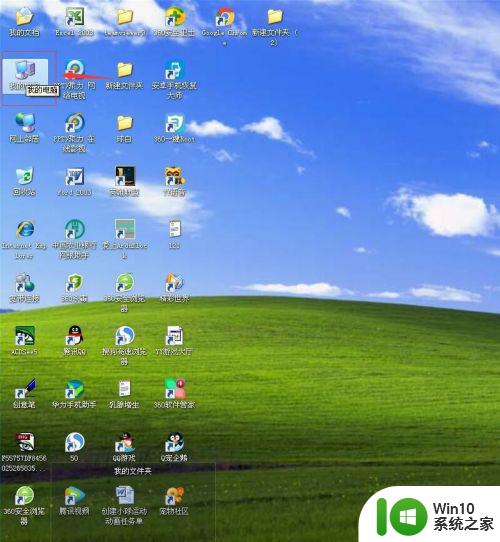
2、在我的电脑上按鼠标右键,打开一个快捷菜单;

3、在打开的菜单中点击属性;

4、在常规标签中,可以查看到本电脑的CPU为Intel(R) Celeron(R) CPU E3400 @2.60GHz,内在为2GB;
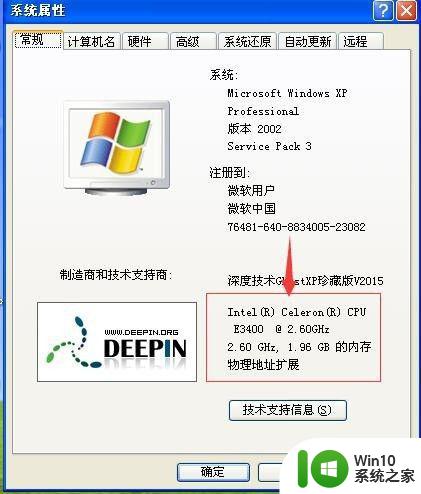
5、在系统属性中点击硬件,选择设备管理器;
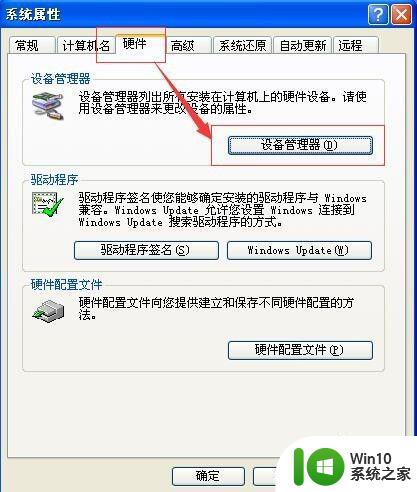
6、点击显示卡,可以查看自己的显卡为Intel(R) G41 EXpress Chipset;
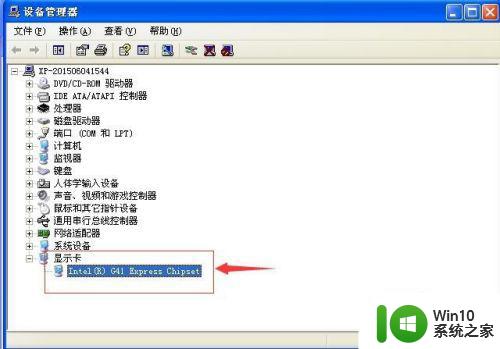
7、网卡为realtek Rtl8139/810x family fast ethernet nic;
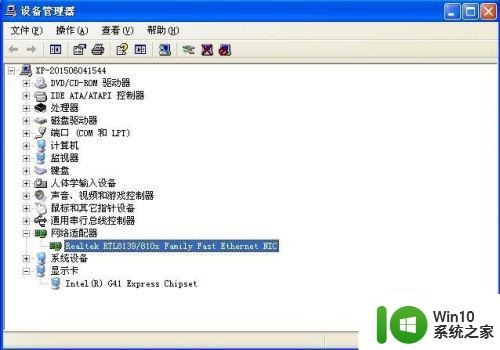
以上就是查看电脑硬件配置信息的全部内容,需要的用户可以按照小编的步骤进行操作,希望这篇文章能帮助到大家。
怎样查看电脑的硬件配置信息 如何查看电脑的软件配置信息相关教程
- 怎样查看电脑硬件配置信息 电脑配置查询方法及步骤
- 怎样查看自己电脑的硬件配置 如何查看电脑硬件配置信息
- XP系统查看系统信息及其硬件配置的方法 XP系统如何查看硬件配置信息
- 不用第三方软件看电脑配置的方法 如何在电脑系统中查看硬件配置信息
- 怎样查询笔记本电脑的硬件配置信息 如何快速查看笔记本电脑的配置参数
- 如何查看组装台式电脑的硬件配置信息 组装台式电脑配置查看步骤与方法
- 怎么看自己主机配置 怎么查看电脑配置信息
- win8查看电脑硬件信息的方法 win8系统如何查看电脑硬件信息
- 怎样看台式电脑的配置信息 台式电脑如何查看电脑配置参数
- 查看电脑的系统配置方法 如何查看电脑的硬件配置
- 电脑怎样查看内存条信息 电脑内存条信息怎么查看
- 如何查看电脑的硬件配置信息 怎样识别电脑型号及其详细参数
- U盘装机提示Error 15:File Not Found怎么解决 U盘装机Error 15怎么解决
- 无线网络手机能连上电脑连不上怎么办 无线网络手机连接电脑失败怎么解决
- 酷我音乐电脑版怎么取消边听歌变缓存 酷我音乐电脑版取消边听歌功能步骤
- 设置电脑ip提示出现了一个意外怎么解决 电脑IP设置出现意外怎么办
电脑教程推荐
- 1 w8系统运行程序提示msg:xxxx.exe–无法找到入口的解决方法 w8系统无法找到入口程序解决方法
- 2 雷电模拟器游戏中心打不开一直加载中怎么解决 雷电模拟器游戏中心无法打开怎么办
- 3 如何使用disk genius调整分区大小c盘 Disk Genius如何调整C盘分区大小
- 4 清除xp系统操作记录保护隐私安全的方法 如何清除Windows XP系统中的操作记录以保护隐私安全
- 5 u盘需要提供管理员权限才能复制到文件夹怎么办 u盘复制文件夹需要管理员权限
- 6 华硕P8H61-M PLUS主板bios设置u盘启动的步骤图解 华硕P8H61-M PLUS主板bios设置u盘启动方法步骤图解
- 7 无法打开这个应用请与你的系统管理员联系怎么办 应用打不开怎么处理
- 8 华擎主板设置bios的方法 华擎主板bios设置教程
- 9 笔记本无法正常启动您的电脑oxc0000001修复方法 笔记本电脑启动错误oxc0000001解决方法
- 10 U盘盘符不显示时打开U盘的技巧 U盘插入电脑后没反应怎么办
win10系统推荐
- 1 萝卜家园ghost win10 32位安装稳定版下载v2023.12
- 2 电脑公司ghost win10 64位专业免激活版v2023.12
- 3 番茄家园ghost win10 32位旗舰破解版v2023.12
- 4 索尼笔记本ghost win10 64位原版正式版v2023.12
- 5 系统之家ghost win10 64位u盘家庭版v2023.12
- 6 电脑公司ghost win10 64位官方破解版v2023.12
- 7 系统之家windows10 64位原版安装版v2023.12
- 8 深度技术ghost win10 64位极速稳定版v2023.12
- 9 雨林木风ghost win10 64位专业旗舰版v2023.12
- 10 电脑公司ghost win10 32位正式装机版v2023.12